Kviečiame atvykti į bet kurį Šiaulių banko padalinį ir pasirašyti interneto banko paslaugos teikimo sutartį. Su savimi turėkite fizinio / juridinio asmens tapatybei nustatyti būtinus dokumentus. Jeigu neturite Šiaulių banke sąskaitos, ji Jums bus atidaryta ir suteiktos interneto banko identifikavimo priemonės: sutartyje nurodytas naudotojo vardas (ID) ir pirminis prisijungimo slaptažodis, SMS ar kodų generatorius, arba priskirta prisijungimui ir / ar pasirašymui Jūsų turima elektroninio parašo priemonė.
Internetinė bankininkystė
Interneto naršyklės adreso laukelyje įveskite adresą https://e.sb.lt/ ir paspauskite klaviatūros klavišą Enter:

arba paspauskite nuorodą banko internetiniame puslapyje www.sb.lt -> Prisijungti -> Prisijungti -> „Interneto bankas“.
1 žingsnis
Pasirinkite naudojamą tapatybės patvirtinimo priemonę (Smart-ID, Mobile-ID, SMS / generatorius, Biometrika/PIN).

Interneto banko prisijungimo lango pirmajame laukelyje įveskite Naudotojo vardą (ID). Naudotojo ID yra nurodytas Interneto banko paslaugų teikimo sutartyje. Jis sudarytas iš raidžių bei skaitmenų ir yra nekeičiamas.

Interneto banko prisijungimo lango antrajame laukelyje įveskite prisijungimo slaptažodį. Kai jungiamasi pirmą kartą, reikia įvesti Pirminį slaptažodis, kuris yra nurodytas slaptažodžio voko viduje arba atspausdintas Sutartyje (kai vokas neišduodamas). Jis sudarytas iš 8 skaitmenų ir naudojamas tik pirmam prisijungimui.
Jungiantis su Smart-ID, Mobile-ID ar Biometrika/PIN priemonėmis Interneto banko prisijungimo lango antrajame laukelyje reikės įvesti vartotojo asmens kodą.

Įvedus Naudotojo ID ir prisijungimo slaptažodį/asmens kodą, reikia paspausti mygtuką „Prisijungti“.
2 žingsnis
Naujai atsivėrusiame lange įveskite prašomą slaptažodį, gautą sms žinute, tada paspauskite mygtuką „Patvirtinti“.

Jei pasirinkote saugumo prisijungimo priemonę Smart-ID reikia savo išmaniajame telefone per Smard-ID programėlę paspausti mygtuką „Patvirtinti“, tada sutikrinti ar sutampa rodomas kontrolinis kodas ir įvesti PIN1 kodą.

Jei pasirinkote saugumo prisijungimo priemonę Mobile-ID reikia suvesti savo telefono numerį ir spausti „Patvirtinti“, tada telefone iškylančiame lange sutikrinti ar sutampa kontrolinis kodas ir patvirtinus prisijungimą suvesti sPIN1 kodą.

3 žingsnis
Jei prie interneto banko jungiatės pirmą kartą:
naujai atsivėrusiame lange reikia pakeisti pirminį prisijungimo slaptažodį į savo sugalvotą prisijungimo slaptažodį (mažiausiai iš 6 lotynų abėcėlės raidžių, skaičių ir / ar standartinių simbolių, daugiausiai iš 30 simbolių), dar kartą įveskite tą patį savo sugalvotą prisijungimo slaptažodį, spauskite mygtuką „Keisti“ ir prisijungimo slaptažodis bus pakeistas.

Jei operacijų pasirašymo tipas yra Naudotojo „susikurtas slaptažodis“, pirmo prisijungimo metu reikia susikurti ir operacijų pasirašymo slaptažodį. Įveskite naują savo sugalvotą pasirašymo slaptažodį (mažiausiai iš 6 lotynų abėcėlės raidžių, skaičių ir / ar standartinių simbolių, daugiausiai iš 30 simbolių).
Bankas rekomenduoja išsaugoti turimą slaptažodžio voką arba Sutartį su pirminiu slaptažodžiu, nes Naudotojui pamiršus savo sugalvotą prisijungimo slaptažodį ir atvykus į Banko padalinį slaptažodis nemokamai atstatomas į pirminį slaptažodį iš turimo voko arba, kai slaptažodžio vokas neišduodamas, atstatomas į pirminį slaptažodį, kuris yra atspausdintas Sutartyje.
Jeigu neteisingai įvedėte naudotojo ID, ekrane atsiras pranešimas su paaiškinamuoju tekstu.
Jeigu pamiršote naudotojo ID, jį galite rasti interneto banko paslaugos teikimo sutartyje.
Prisijungimą pakartokite iš naujo.
Jeigu sutarties nebeturite, atvykite į bet kurį Šiaulių banko padalinį (su savimi turėkite asmens tapatybę patvirtinantį dokumentą) - Jums bus iš naujo atspausdinta interneto banko paslaugos teikimo sutartis.
Jeigu neteisingai įvedėte prisijungimo slaptažodį/vartotojo asmens kodą, ekrane atsiras pranešimas su paaiškinamuoju tekstu. Pasitikslinkite ir prisijungimą pakartokite iš naujo.
Jeigu prisijungimo slaptažodį neteisingai įvesite 5 (penkis) kartus iš eilės, Jūsų teisė naudotis interneto banku bus laikinai sustabdyta. Pageidaudami vėl naudotis interneto banku, kreipkitės į bet kurį banko padalinį ir užpildykite prašymą (su savimi turėkite asmens tapatybę patvirtinantį dokumentą).
Jeigu neteisingai įvedėte pasirašymo slaptažodį (Jūsų pasirinktas vienas iš operacijų pasirašymo tipų: SMS kodas, Mobile-ID, kodų generatoriaus kodas), ekrane atsiras pranešimas su paaiškinamuoju tekstu. Pasitikslinkite pasirašymo slaptažodį ir pasirašymą pakartokite iš naujo.
Jeigu pasirašymo slaptažodį neteisingai įvesite 3 (tris) kartus iš eilės, Jūsų teisė naudotis interneto banku bus laikinai sustabdyta. Norėdami vėl naudotis interneto banku, kreipkitės į bet kurį banko padalinį ir užpildykite prašymą (su savimi turėkite asmens tapatybę patvirtinantį dokumentą).
- Jums reikia „Viber“ programėlėje išjungti banko pranešimus. Atsidarykite susirašinėjimą su Šiaulių banku ir viršuje paspauskite ikonėlę („i“ raidę apskritime).
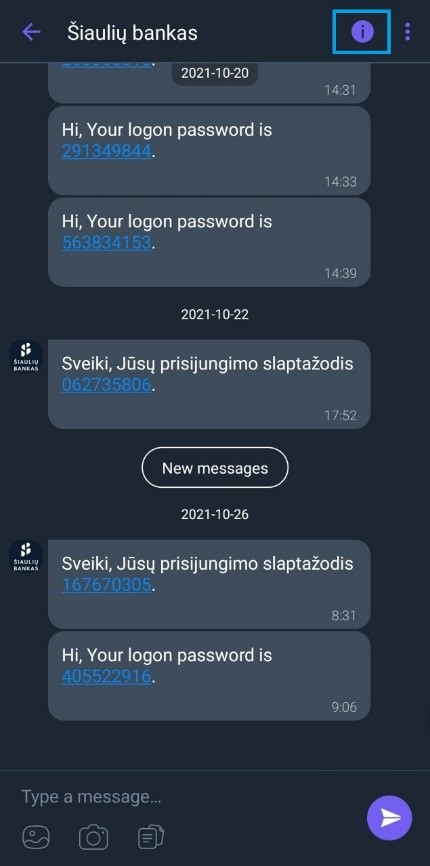
- Išjunkite banko pranešimus, paslenkant apačioje esantį mygtuką į kairią pusę.
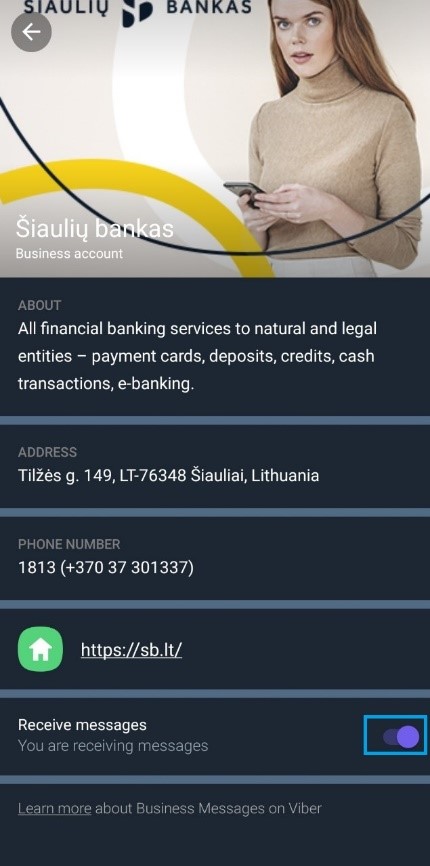
„Viber“ paskyra yra nesusijusi su konkrečiu telefonu, o susijusi su telefono numeriu, su kuriuo yra surišta „Viber“ paskyra. Ištrynus programėlę, paskyra automatiškai neužsidaro ir toliau išlieka aktyvi. Dėl šios priežasties gali kilti trukdžių pristatyti jums SMS pranešimus. Norint atstatyti SMS siuntimą, reikia deaktyvuoti „Viber“ programėlėje paskyrą (programėlės ištrynimas, nereiškia paskyros deaktyvavimo). Jei telefone jau neturite „Viber“ programėlės, norint ištrinti savo paskyrą, reiktų pirma ją parsisiųsti ir įsidiegti:
- Pasirinkti punktą „More“ ir tada „Settings“.
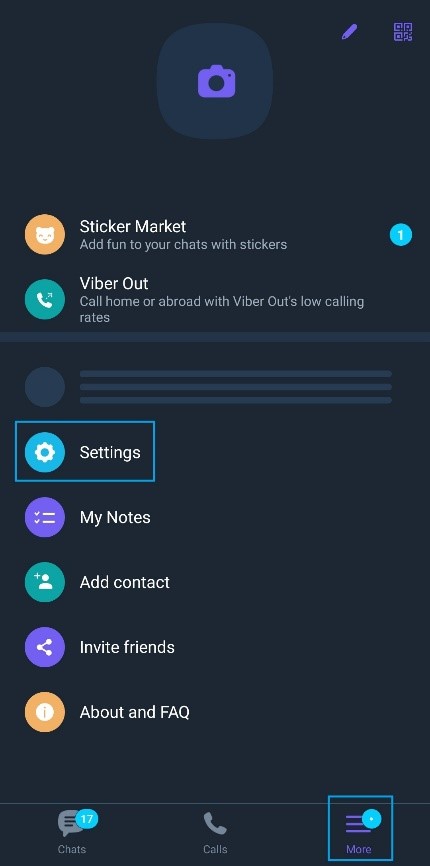
- Pasirinkti punktą „Account“.
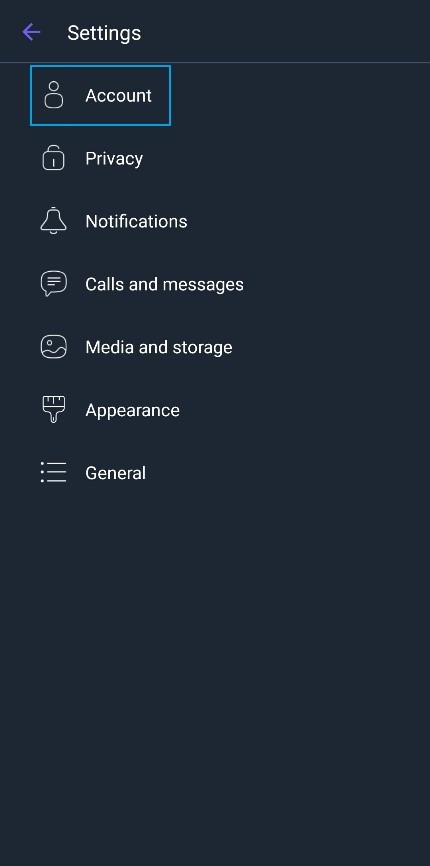
- Pasirinkti punktą „Deactyvate account“.
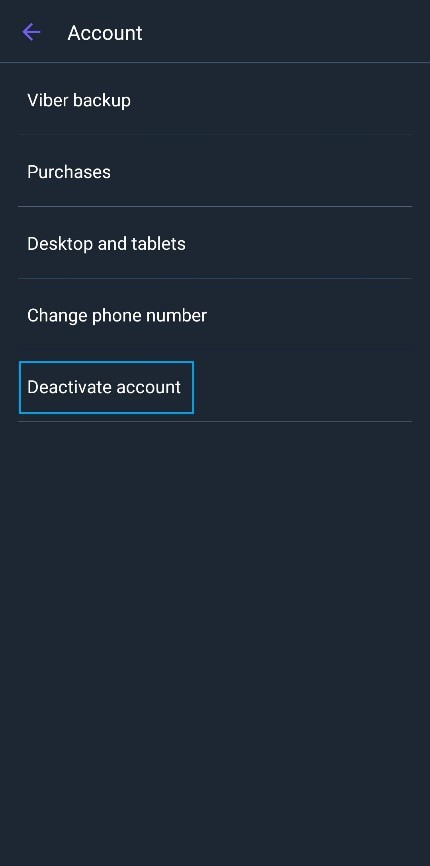
- Suvesti savo tel.nr ir spausti „Deactyvate account“.
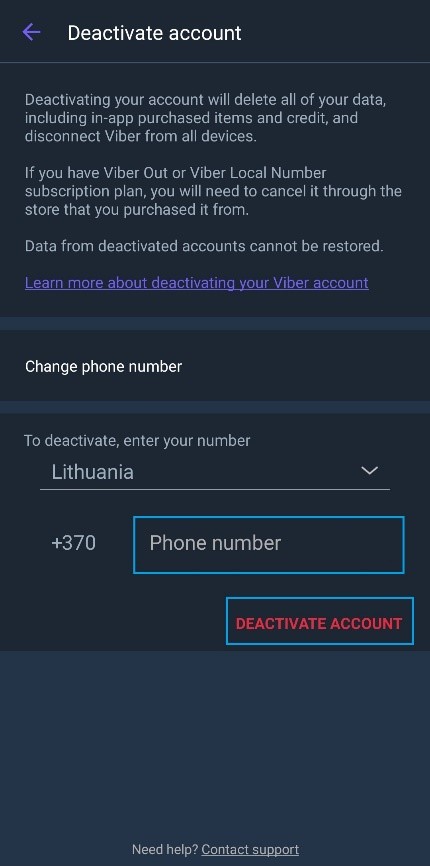
Kliento pažinimo anketa pildoma meniu punkte „Kitos paslaugos“ -> „Kliento pažinimo anketa“ -> „Pildyti anketą“:


Meniu punkte „Kitos paslaugos“ -> „Paraiškos ir prašymai“:


Visos įvykdytos operacijos rodomos išrašo puslapyje. Iš meniu punktų reikia pasirinkti „Sąskaitos ir kortelės“ -> „Išrašas“.

Atsidariusiam puslapyje galite koreguoti atvaizdavimo nustatymus, laikotarpį, bei naudotis paieška. Paspaudus ant norimos operacijos atsiranda galimybės kaip „Kartoti“, „Sukurti gavėją“, „Atsakyti“ (tik SEPA ir tarptautiniams mokėjimams). Taip pat išrašą galima - atsisiųsti PDF ar kitais pateiktais formatais.

- Rezervuotas sumas galima pamatyti meniu punkte pasirinkus „Sąskaitos ir kortelės“ ir tuomet „Sąskaitų apžvalga“.
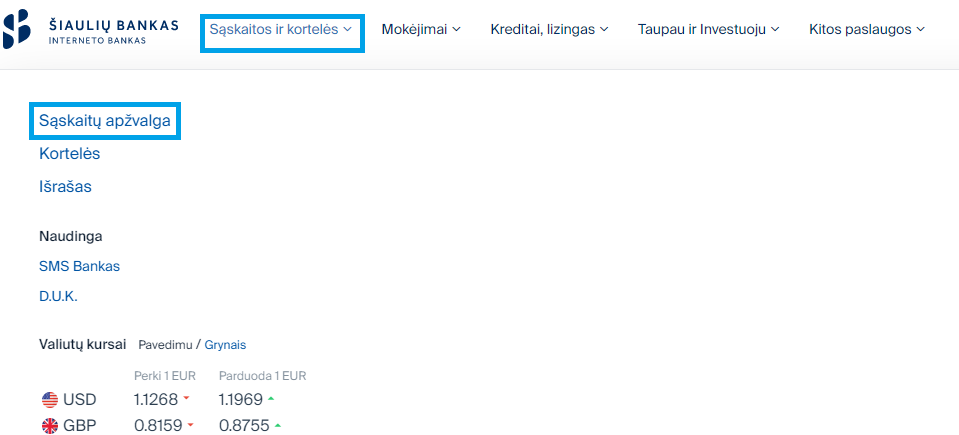
- Prie norimos sąskaitos reikia paspausti ikonėlę („i“ raidė apskritime).
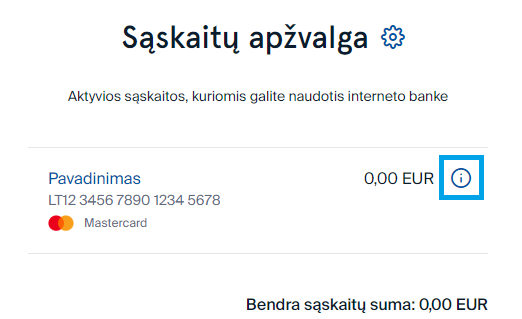
- Pasirinkti „Rezervuota“.
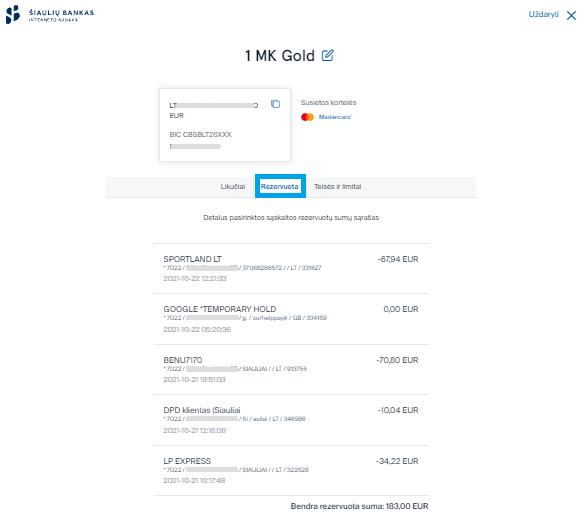
- Taip pat atvaizdavimas yra ir pagrindiniame puslapyje.
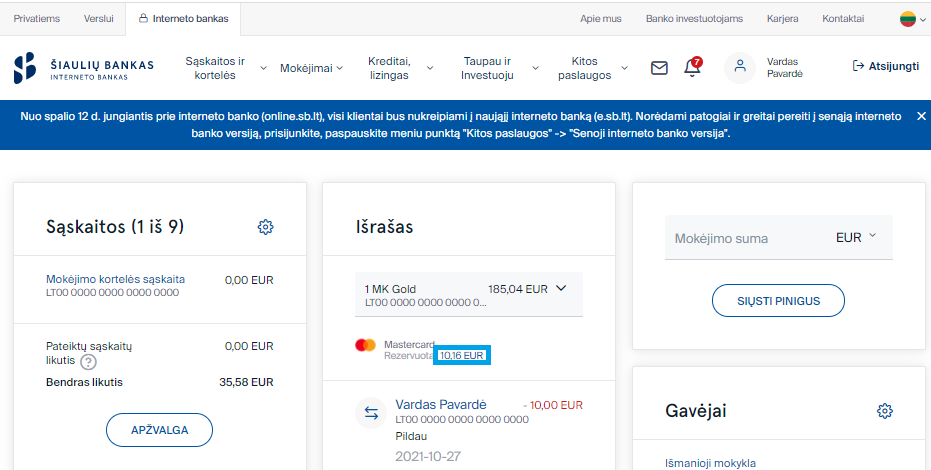
Išrašo puslapyje (meniu punktas „Sąskaitos ir kortelės“ -> „Išrašas“) paspausti mygtuką „Ieškoti“. Atsidariusiame lange „Išrašų paieška“, reikia suvesti / nurodyti norimus kriterijus ir paspausti mygtuką „Ieškoti“. Tuomet bus išfiltruojamos operacijos, pagal pasirinktas filtravimo reikšmes.
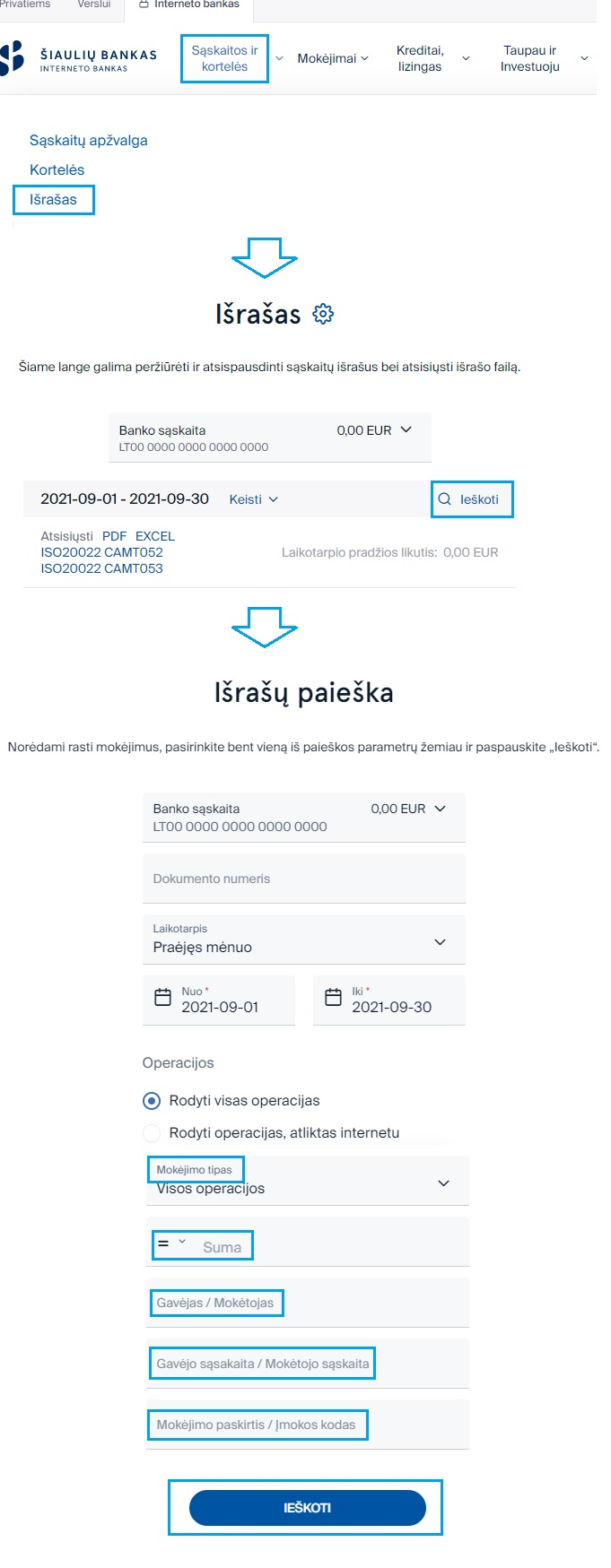
Išrašo puslapyje (meniu punktas „Sąskaitos ir kortelės“ -> „Išrašas“) susirasti reikiamą mokėjimą ir paspausti ant gavėjo pavadinimo. Patekus į detalią mokėjimo informaciją, apačioje paspausti mygtuką „Kartoti“ - bus atidaryta naujo mokėjimo forma su jau užpildytais mokėjimo duomenimis. Patikrinus užpildytą informaciją, patvirtinti mokėjimą. Galima kartoti šiuos mokėjimus: sau, SEPA, tarptautinius mokėjimus, valiutos keitimas.
Nepatvirtinti mokėjimai iš skirtingų sąskaitų yra rodomi atskirai. Prieš pasirašant norimus mokėjimus, jie yra rodomi prie tos sąskaitos, iš kurios buvo suvesti.
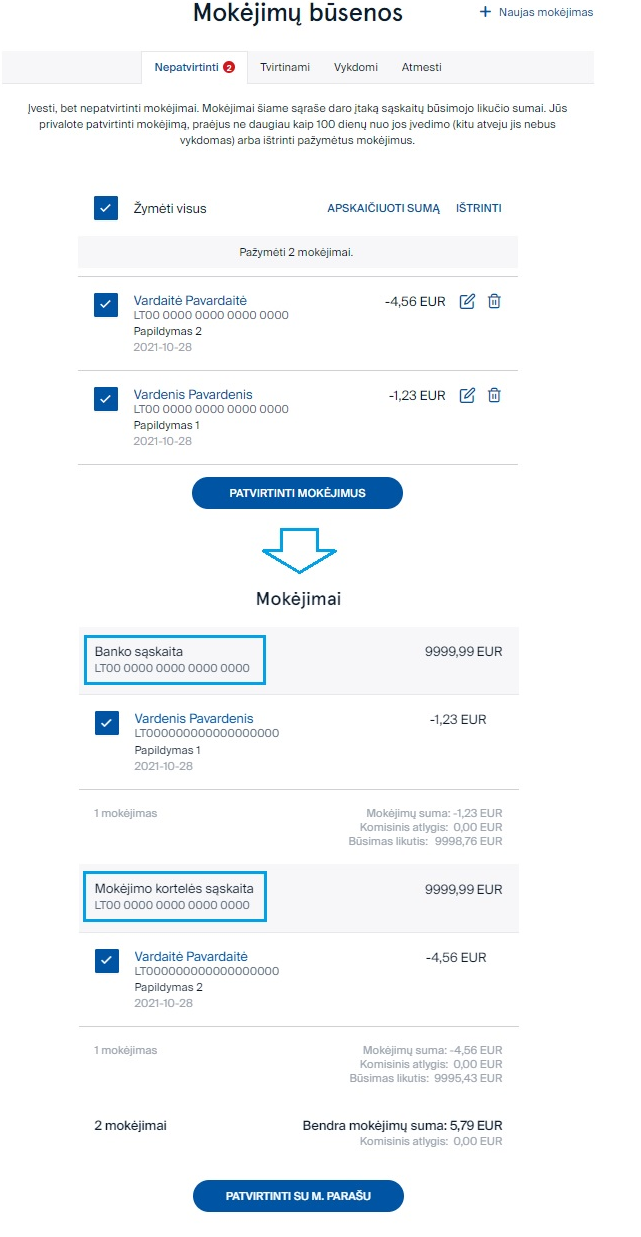
Taip pat mokėtojo sąskaita rodoma detalioje mokėjimo peržiūroje - paspaudus ant gavėjo pavadinimo.
Atsidarius Išrašo puslapį (Sąskaitos ir kortelės -> Išrašas) ir paspaudus nustatymų mygtuką, yra galimybė rūšiuoti operacijas pagal pasirinktą kriterijų. Iš viso mokėjimus galima rūšiuoti keturiais būdais:
- Pagal datą – naujausias nuo viršaus;
- Pagal datą – naujausias nuo apačios;
- Pagal sumą – nuo didžiausios;
- Pagal sumą – nuo mažiausios.

Meniu punkte „Sąskaitos ir kortelės“ -> „Išrašas“ suformuojamas kredito aptarnavimo sąskaitos išrašas - rodomos visos, su kreditu susijusios, operacijos (pvz.: palūkanos, delspinigiai). Norint peržiūrėti informaciją tik apie palūkanas, paspaudžiama ikona „Ieškoti“ ir išrašų paieškos lango lauke „Mokėjimo paskirtis“ įrašoma „palūk“ ir paspaudžiamas mygtukas „Ieškoti“:


Meniu punkte „Mokėjimai“ -> „Mokėjimų būsenos“ -> paspauskite nustatymų mygtuką. Paieškos laukas rodomas, jei yra 2 ir daugiau mokėjimų.

Meniu punkte „Sąskaitos ir kortelės“ -> „Sąskaitų apžvalga“ spaudžiame detalios informacijos ikoną:

1 Banko sąskaitos pavadinimas, kurį norite pakeisti
2 detali informacija 
Atsidarius sąskaitos langui, spauskite redagavimo ikoną 

Pakeiskite sąskaitos pavadinimą ir išsaugokite 

Interneto banko vykdomų mokėjimų skiltyje (Mokėjimai > Mokėjimų būsenos > Vykdomi) esančius kredito pervedimus galite atšaukti savarankiškai. Čia rasite pervedimus, kuriuos pateikėte darbo dienomis po nustatytų Banko valandų, savaitgaliais ir švenčių dienomis, iki tol kol šie pervedimai nebuvo išsiųsti iš Banko.
Esant techninėms galimybėms, SEPA kredito pervedimai, pateikti banko darbo dienomis tarp 16:00 ir 18:00 gali būti įvykdyti ir pasiekti gavėjo banką dar tą pačią darbo dieną.
Jei norimo atšaukti pervedimo aukščiau nurodytoje interneto banko skiltyje neradote, tuomet reikia užpildyti paraišką kredito pervedimui atšaukti. Interneto banku įvestų ir pasirašytų mokėjimų atšaukimo paraišką rasite Kitos paslaugos > Paraiškos ir prašymai > Prašymas dėl mokėjimo nurodymo atšaukimo/ tikslinimo / tyrimo.
Už pervedimo atšaukimą yra taikomas komisinis atlyginimas, pagal galiojančius Banko paslaugų ir operacijų įkainius, nepriklausomai nuo to, ar lėšos bus sugrąžintos.
Jei pervedimas buvo išsiųstas į kitą banką ir lėšos įskaitytos į gavėjo sąskaitą, lėšos Jums gali būti grąžintos tik lėšų gavėjui sutikus.
Kliento sutarčių (galiojančių) sąrašas rodomas meniu punkte „Kitos paslaugos“ → „Ataskaitos“ -> ataskaita „Sutartys“.

Sąskaitos būsimasis likutis atvaizduojamas:
- meniu punkte „Sąskaitos ir kortelės“ -> „Sąskaitų apžvalga“:
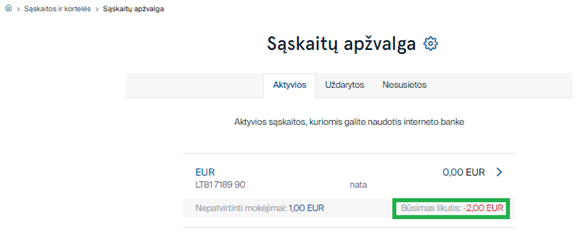
- meniu punkte „Sąskaitos ir kortelės“ -> „Sąskaitų apžvalga“ -> paspaudus ikoną „Daugiau informacijos“ -> kortelėje „Likučiai“:
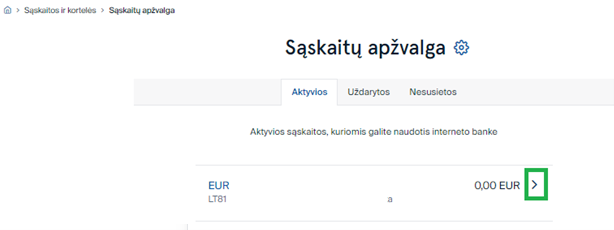
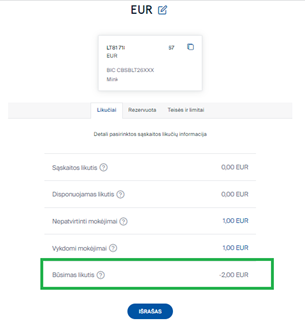
Meniu punkte „Mokėjimai“ -> „Mokėjimų būsenos“ -> kortelėje „Įvykdyti“ paspaudžiama detalios paieškos ikona:

Detalios paieškos lange, lauke „Mokėjimo tipas“ pasirenkama „Įmokos ir mokesčiai“ -> „Ieškoti“:

Meniu punkte „Mokėjimai“ -> „E. Sąskaitos“ -> „E. Sąskaitų archyvas“:

Mokėjimų importo failai pasirašomi po vieną, kelių failų pasirašymas vienu metu negalimas.
Paketinio ir darbo užmokesčio importo atveju atliktos operacijos sąskaitos išraše yra atvaizduojamos viena suma arba atskiromis sumomis, priklausomai nuo to, kaip yra išsaugoti išrašo atvaizdavimo nustatymai. Meniu punkte „Sąskaitos ir kortelės“ -> „Išrašas“ -> paspauskite nustatymų mygtuką:



Atvaizdavimas:
- atskiromis sumomis
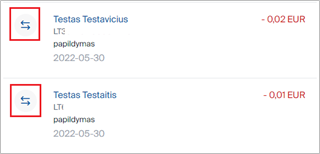
- viena suma

Įkeltą, bet nepasirašytą importuotą failą galima rasti meniu punkte „Importas“ -> „Nepatvirtinti“.
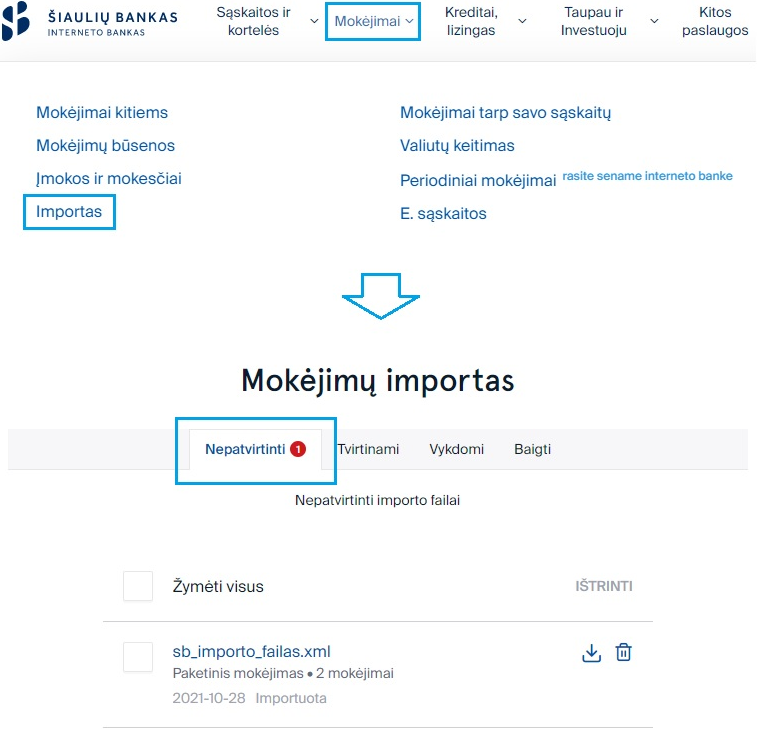
Nuo 2022-10-15, atliekant paketinį operacijų importą, bus galimybė pasirašyti ne visus importe esančius mokėjimus, o tik dalį jų. Nepasirašytus mokėjimus bus galima atidėti / ištrinti.
Tarkime, paketinio operacijų importo pasirašyme dalyvauja dviejų lygių darbo grupės nariai – direktorius (1PARAŠAS) ir buhalterė (2PARAŠAS). Buhalterė suveda importo operaciją (faile yra 5 mokėjimai) ir ją pasirašo, tačiau galutiniam patvirtinimui reikia, kad pasirašytų ir direktorius su aukščiausiu parašu. Pastarasis savo IB atsidaro importo failą (kurį randa prie nepatvirtintų importo mokėjimų) ir nusprendžia, kad dviejų operacijų dabar nepasirašinės. Jis atžymi tas dvi operacijas ir patvirtina tik tris likusias. Su dviem atžymėtomis operacijomis susikuria naujas failas, kurį bus galima patvirtinti, bet kada vėliau arba jį tiesiog ištrinti.
-
Nuo 2022-10-15, atliekant paketinį operacijų importą, bus galimybė atidėti dalį mokėjimų.
Tarkime, paketinio operacijų importo pasirašyme dalyvauja dviejų lygių darbo grupės nariai – direktorius (1PARAŠAS) ir buhalterė (BEPARAŠO). Buhalterė suveda importo operaciją (faile yra 5 mokėjimai) ir paspaudžia mygtuką „Atidėti patvirtinimą“. Taip failas yra perduodamas direktoriui (1PARAŠAS), kad patvirtintų operaciją. Buhalterė šį importo failą mato kortelėje „Tvirtinami“ su statusu „Laukia kitų patvirtinimo“.
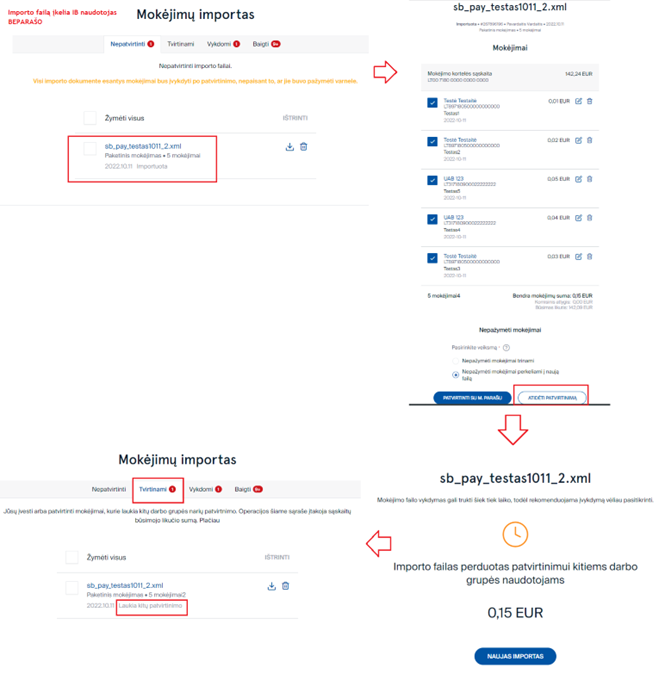
-
Tarkime, paketinio operacijų importo pasirašyme dalyvauja dviejų lygių darbo grupės nariai – direktorius (1PARAŠAS) ir buhalterė (BEPARAŠO). Buhalterė suveda importo operaciją (faile yra 5 mokėjimai) ir paspaudžia mygtuką „Patvirtinti su...“. Tuomet ji savo IB mato įspėjamąjį pranešimą „Operacijos suma viršija jūsų darbo grupės lygiui leidžiamą patvirtinti sumą“. O failas yra perduodamas direktoriui (1PARAŠAS), kad patvirtintų operaciją. Buhalterė šį importo failą mato kortelėje „Tvirtinami“ su statusu „Laukia kitų patvirtinimo“.
Bet kuriuo atveju direktorius savo IB, buhalterės sukeltą importo failą mato kortelėje „Nepatvirtinti“. Atsidaro jį ir patvirtina visas operacijas, esančias faile arba tik dalį jų.
Nuo 2022-10-15, atliekant paketinį operacijų importą, bus galimybė pasirašyti ne visus importe esančius mokėjimus, o tik dalį jų. Nepasirašytus mokėjimus bus galima pasirašyti kažkada vėliau.
Tarkime, paketinio operacijų importo pasirašyme dalyvauja dviejų lygių darbo grupės nariai – direktorius (1PARAŠAS) ir buhalterė (2PARAŠAS su teise patvirtinti mokėjimus iki 1000 EUR). Buhalterė suveda importo operaciją (faile yra 4 mokėjimai po 500 EUR).
Jeigu buhalterė iš karto pasirašys visą importo failą, tuomet jis bus perduotas direktoriui, kad jis pasirašytų su aukščiausiu parašu.
Jeigu buhalterė nori, kad operacijos įsivykdytų tik su jos pasirašymu, turi iš viso sukelto failo atžymėti kelias operacijas, kad likusios neviršytų 1000 EUR. Likusios operacijos bus perkeltos į naują failą, kurį buhalterė galės vėl pasirašyti.
Pvz.: iš viso failo atžymi dvi operacijas po 500 EUR. Lieka kitos dvi operacijos po 500 EUR. Jas pasirašo ir importo failas su dviem operacijom yra pilnai įvykdomas. Kitos dvi operacijos po 500 EUR bus naujai sukurtame faile. Tą naują failą buhalterė pasirašo ir jis taip pat bus pilnai įvykdomas.
Pagrindinis interneto banko naudotojas, pasirašydamas interneto banko paslaugos teikimo sutartį arba pagal pateiktą prašymą, nurodo, kuriuos įmonės darbuotojus prijungti prie interneto banko ir kokios operacijų atlikimo teisės jiems bus suteiktos.
Taip, sistemos saugumą garantuoja įdiegta daugiapakopė naudotojo atpažinimo sistema, duomenų ryšio linija šifruojama TLSv1.x standarto protokolu.
Jeigu interneto banko naudotojas neturi interneto, nemokamai interneto banku galima naudotis banko padaliniuose įrengtuose informaciniuose terminaluose.
Dažnai pasitaikanti priežastis yra ta, kad interneto naršyklė neatitinka reikalavimų.
Turi būti įdiegtos atsinaujinančios ir visiškai gamintojų palaikomos Microsoft Edge, Mozilla Firefox, Google Chrome, Safari interneto naršyklių versijos, rekomenduojama naudoti naujausias. Nesaugokite formų ir slaptažodžių duomenų laikinojoje naršyklės atmintyje.
Naudokitės kompiuteriais, kuriuose įdiegtos legalios, atsinaujinančios operacinės sistemos, pvz., „Windows 10“ arba vėlesnės versijos.
Jeigu Jūs abejojate savo interneto banko saugumu ir / ar praradote prisijungimo duomenis, patartina kuo skubiau užblokuoti prisijungimą prie interneto banko. Tai galite padaryti šiais būdais:
- atvykus ir pateikus raštišką prašymą bet kuriame banko padalinyje banko darbo metu;
- paskambinus telefonu +370 610 44447 banko darbo dienomis nuo 7.30 val. iki 18.00 val.;
- 5 (penkis) kartus neteisingai įvedus prisijungimo slaptažodį;
- 3 (tris) kartus neteisingai įvedus kodą iš slaptažodžių kortelės arba mobilųjį parašą, arba kodų generatoriaus kodą, arba pasirašymo slaptažodį;
Jeigu uždrausite prisijungimą prie interneto banko, Jūsų teises prisijungti bus galima atstatyti tik atvykus į bet kurį Šiaulių banko padalinį ir pateikus prašymą (su savimi turėkite asmens tapatybę patvirtinantį dokumentą).
Prisijungimo uždraudimas automatiškai nenutraukia interneto banko paslaugos teikimo sutarties su banku dėl interneto banko naudojimosi.
Sistema uždraudžia prisijungimą, jeigu, prisijungiant prie interneto banko, penkis (5) kartus klaidingai nurodomas prisijungimo slaptažodis.
Norėdami atstatyti prisijungimo teises, atvykite į bet kurį Šiaulių banko padalinį (su savimi turėkite asmens tapatybę patvirtinantį dokumentą).
Sistema sustabdo prisijungimą, jeigu, prisijungiant prie interneto banko, tris (3) kartus klaidingai nurodomas slaptažodžio kodas (SMS, kodų generatoriaus).
Kol neatstatysite savo teisių, sistema netikrins Jūsų įvedamų slaptažodžių. Norėdami atstatyti savo teises, atvykite į bet kurį Šiaulių banko padalinį (su savimi turėkite asmens tapatybę patvirtinantį dokumentą).
Prisijungimo prie interneto banko bei paslaugos aptarnavimo mokesčio nėra. Banke galiojančius įkainius už paslaugas ir finansines operacijas, atliekamas per interneto banką, rasite čia.
- Mokėjimo nurodymas atliekamas tą pačią dieną, jeigu mokėtojo ir gavėjo sąskaitos yra Šiaulių banke, išskyrus atvejus, kurie nurodyti Šiaulių banko tinklalapyje www.sb.lt prie internetinės bankininkystės operacijų interneto banke vykdymo laiko.
- Mokėjimo nurodymų į kitus Lietuvoje registruotus bankus ir užsienio bankus atlikimo laikai nurodyti Šiaulių banko tinklalapyje www.sb.lt prie internetinės bankininkystės operacijų interneto banke vykdymo laiko.
Ar mokėjimo nurodymas įvykdytas, galite pasitikrinti sąskaitos išraše (interneto banko meniu punkte Sąskaitos ir kortelės -> Išrašas).
Interneto banko meniu punkte Mokėjimai -> Mokėjimų būsenos -> Atmesti galėsite peržiūrėti atmestos operacijos klaidos aprašymą. Norėdami pakartoti atmestą operaciją, paspauskite ant jos ir operacijos peržiūros formoje paspauskite mygtuką Kartoti.
Sąskaitos likutį galite pasitikrinti interneto banko meniu punkte Sąskaitos ir kortelės -> Sąskaitų apžvalga.
Sudarant interneto banko paslaugos teikimo sutartį ir / ar pateikus raštišką prašymą, Jūs nurodote kokias sąskaitas pageidaujate matyti ir tvarkyti per interneto banką. Norėdami papildyti sąskaitų sąrašą, pateikite raštišką prašymą per interneto banką (meniu punkte „Kitos paslaugos“ -> „Senoji interneto banko versija“ (būsite nukreipti į senąjį interneto banką), tada pasirinkus meniu punktą „Paraiškos ir prašymai“ -> „Laisvos formos prašymas“) ar atvykus į bet kurį banko padalinį.
Kiekvienai interneto banke valdomai privataus asmens sąskaitai taikomi šie operacijų limitai:
- operacijos limitas – 20 000 Eur;
- paros operacijų limitas – 20 000 Eur;
- mėnesio operacijų limitas – 100 000 Eur.
Prireikus pasikeisti operacijų limitą, prašome kreiptis į banko padalinį arba interneto banke pasirinkti meniu punktą „Kitos paslaugos“ -> „Senoji interneto banko versija“ (būsite nukreipti į senąjį interneto banką), tada pasirinkus meniu punktą „Paraiškos ir prašymai“ -> „Prašymas pakeisti sąskaitų limitus“.
Kiekvienai interneto banke valdomai juridinio asmens sąskaitai taikomi šie operacijų limitai:
- operacijos limitas – 200 000 Eur;
- paros operacijų limitas – 200 000 Eur;
- mėnesio operacijų limitas – 2 000 000 Eur.
Prireikus pasikeisti operacijų limitą, prašome kreiptis į banko padalinį arba interneto banke pasirinkti meniu punktą „Kitos paslaugos“ -> „Senoji interneto banko versija“ (būsite nukreipti į senąjį interneto banką), tada pasirinkus meniu punktą „Paraiškos ir prašymai“ -> „Prašymas pakeisti sąskaitų limitus“.









